Как сделать печатающийся текст в сторис в Инстаграм
Чтобы сделать печатающийся текст, то есть повторить эффект печатной машинки, необходимо выполнить следующее:
- Написать фразу;
- Нажать «Далее»;
- Коснуться текста, чтобы активировать текстовый редактор;
- Включить анимацию, кликнув по иконке «А», четвертая справа;
- Выбрать стиль анимации в нижней панели управления, для печатающегося текста четвертая с лева на право.
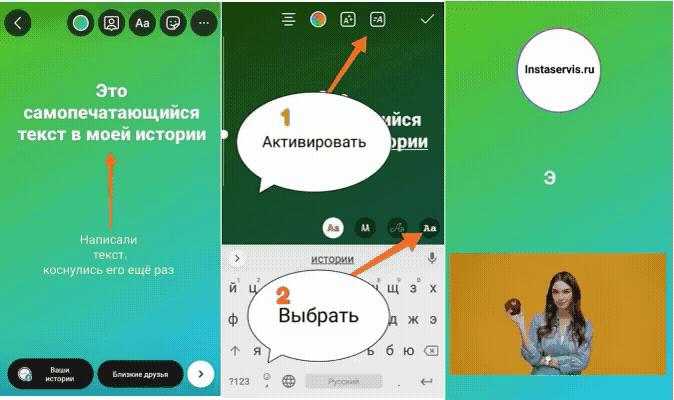 Как сделать печатающийся текст в сторис в Инстаграм
Как сделать печатающийся текст в сторис в Инстаграм
Печатающий шрифт будет отображаться, если выбрать четвертый или последний стиль. На iphone и Андроид анимационные эффекты одинаковые.
В сети можно встретить различные идеи постов для блогеров, например: сторис c музыкой в Инстаграм
Но для того, чтобы сделать действительно оригинальный пост, можно разместить фото с надписью, которая печатает сама, тем самым акцентировать внимание целевой аудитории на ней
Приложения для создания субтитров
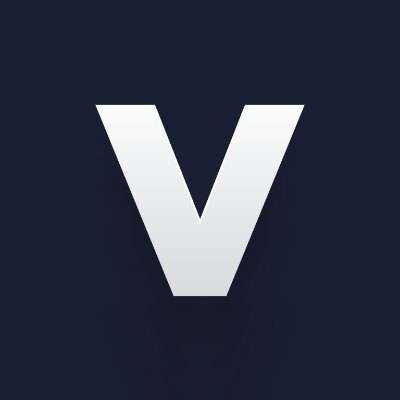
VEED
Автоматически генерирует субтитры в вашем видео с помощью искусственного интеллекта. Вы можете просматривать автоматически созданный текст и вносить свои изменения. Также есть возможность настроить разные текстовые стили. Сервис бесплатный, а скачать полученное видео можно даже без регистрации учетной записи.

Kapwing
Новый сервис для создания автоматических субтитров. Чтобы сгенерировать титры, вам нужно всего лишь вставить ссылку на видео. Можно вносить изменения в текст, предоставленный искусственным интеллектом. Создатель субтитров Kapwing также позволяет загружать SRT-файлы.
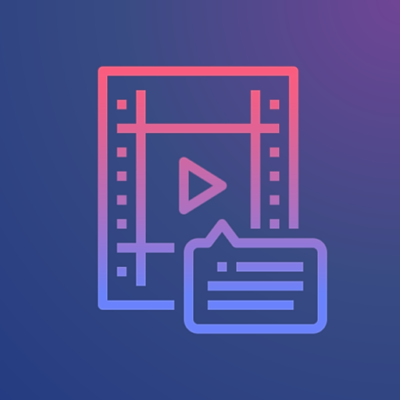
Kaptioned
Проверенное и качественное приложение на Android, которое формирует автоматические субтитры быстро и четко. Можно даже выбирать язык субтитров. Чтобы начать работу, просто загрузите необходимое видео. Как только приложение завершит обработку, оно представит титры вместе с временной шкалой видео. Вы можете исправить субтитры, отредактировав их.

MixCaptions
Приложение для владельцев iPhone. Чтобы добавить субтитры, нужно лишь нажать на кнопку, и сервис сгенерирует всё за вас. Можно загружать любые видео длительностью до десяти минут. Сервис поддерживает двадцать три языка, после генерации можно редактировать на свой вкус. Можно добавлять водяные знаки, менять цвет и стиль шрифта. Есть платная подписка, которая открывает множество полезных возможностей.
Как с помощью историй привлечь внимание новых аккаунтов? Ваша история может стать в два раза лучше, если вы добавите в неё красивые шрифты и хештеги для продвижения. Но как это сделать, особенно если не хочется тратить время? Мы создали сервисы по подборке хештегов и красивых шрифтов, которые можно добавлять во все социальные сети
Сервисы абсолютно бесплатные, у них удобный и понятный интерфейс. Прокачивайте свой блог бесплатно!
Возможно вам будет полезно
Красивый шрифт
Выбрать красивый шрифт на русском и прокачать свой профиль
Подбор хештегов
Генератор хештегов для соцсетей: подборки по темам
Конкурсы
Простой способ выбрать победителя конкурса или принять в нем участие
Изменяем размер шрифта и его выравнивание
У classic шрифта по дефолту нужно выставлять размер шрифта. Вы можете настроить размер, используя ползунок с левой стороны экрана при печати.
Чтобы изменить выравнивание, кликните на опцию выравнивания в верхнем левом углу, чтобы сменить left-, center- или right для выравнивания текста.
Вы также можете кликнуть на A квадратик, чтобы добавить цветное обрамление вокруг вашего текста. Кликните на A снова, чтобы сделать бокс прозрачным.
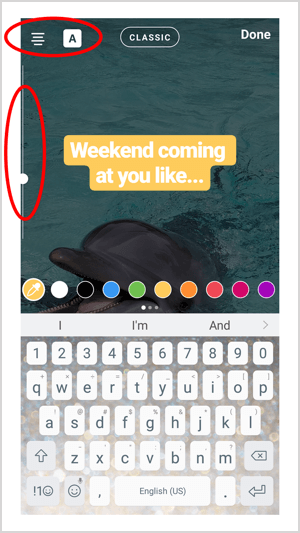
Modern и Neon шрифты всегда полностью выровнены и будут подстраиваться под размер всей ширины строки. Чтобы избежать создания одной строки с маленьким текстом и другой строки с большим, разделите ваш текст при помощи return/enter.
Typewriter одноразмерный и по-дефолту выровнен по левую сторону. Вы можете изменить выравнивание на центрирование или выровнять по правой стороне, кликнув на кнопку выравнивания в верхнем левом углу. Вы также можете добавить текстовой бокс тексту, кликнув на A со звездочками в верхнем левом углу.
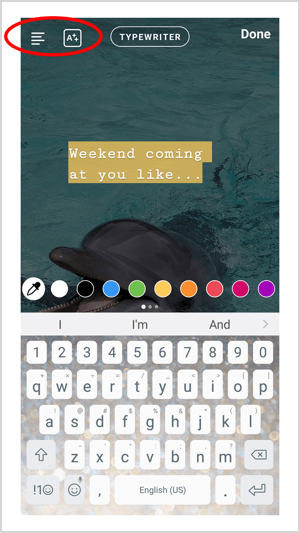
Шрифт Strong, также как и Modern и Neon, будет всегда целиком выровнен. Вы также можете добавить к нему цветовой бокс, выбрав A со звездочками в верхнем левом углу.
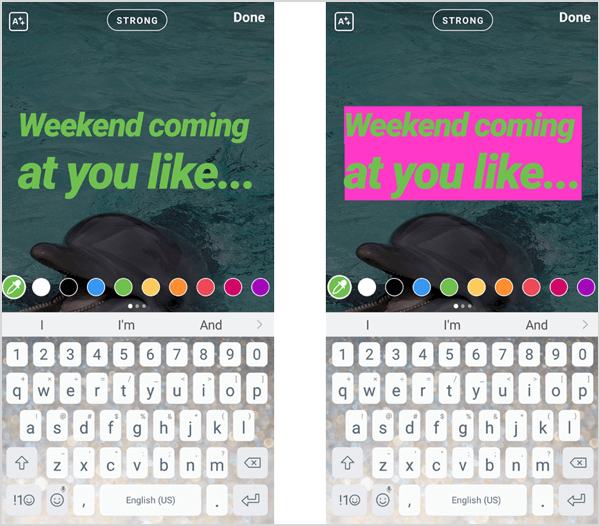
Шаг #1: Набросайте часто задаваемые вопросы и придумайте на них ответы
Посмотрите предыдущие сообщения и беседы, чтобы понять, какие вопросы задают чаще всего. Скопируйте один из существующих ответов и отредактируйте его, чтобы сделать сообщение более универсальным.
Чаще всего вопросы касаются рабочих часов, цен, инструкций по обращению с товаром или способов заказа и оплаты. Например, если вы ведете аккаунт парикмахерской, большинство обращений будет касаться цен за стрижку и нюансов окрашивания.
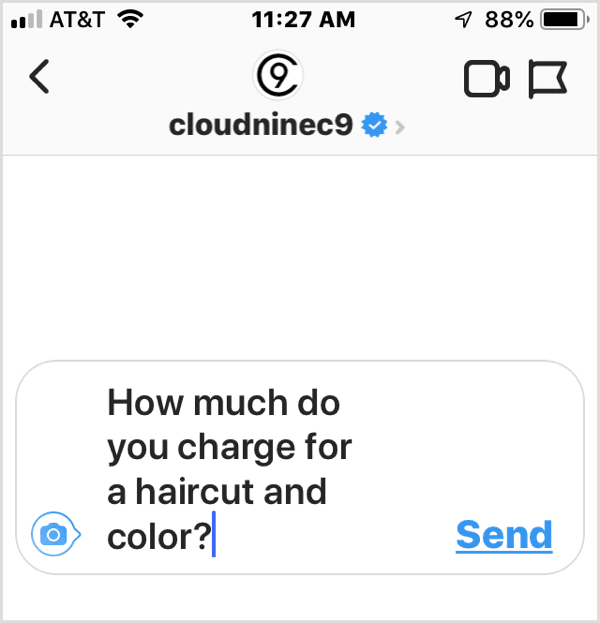
Если вы планируете провести кампанию или акцию, которая, как вы ожидаете, вызовет комментарии или вопросы в личных сообщениях, подготовьте шаблоны и загрузите их в список.
Убедитесь, что тон сообщений соответствует стилю бренда. Если посты в Instagram* обычно веселые и непринужденные, со смайликами и сленгом, то и быстрые ответы должны быть такими же. Оформляйте заготовки так, чтобы они выглядели, как будто их писал один и тот же человек — не шаблонно и роботизированно.
Какие шрифты используются в историях Инстаграм
Социальная сеть недавно увеличила количество шрифтов для сторис, и сейчас их девять. Ниже дано перечисление шрифтов в той последовательности, как они располагаются при редактировании сторис в приложении.
- Классический шрифт универсален. Он подойдет практически для любого сюжета, легко воспринимается глазом и нейтрален.
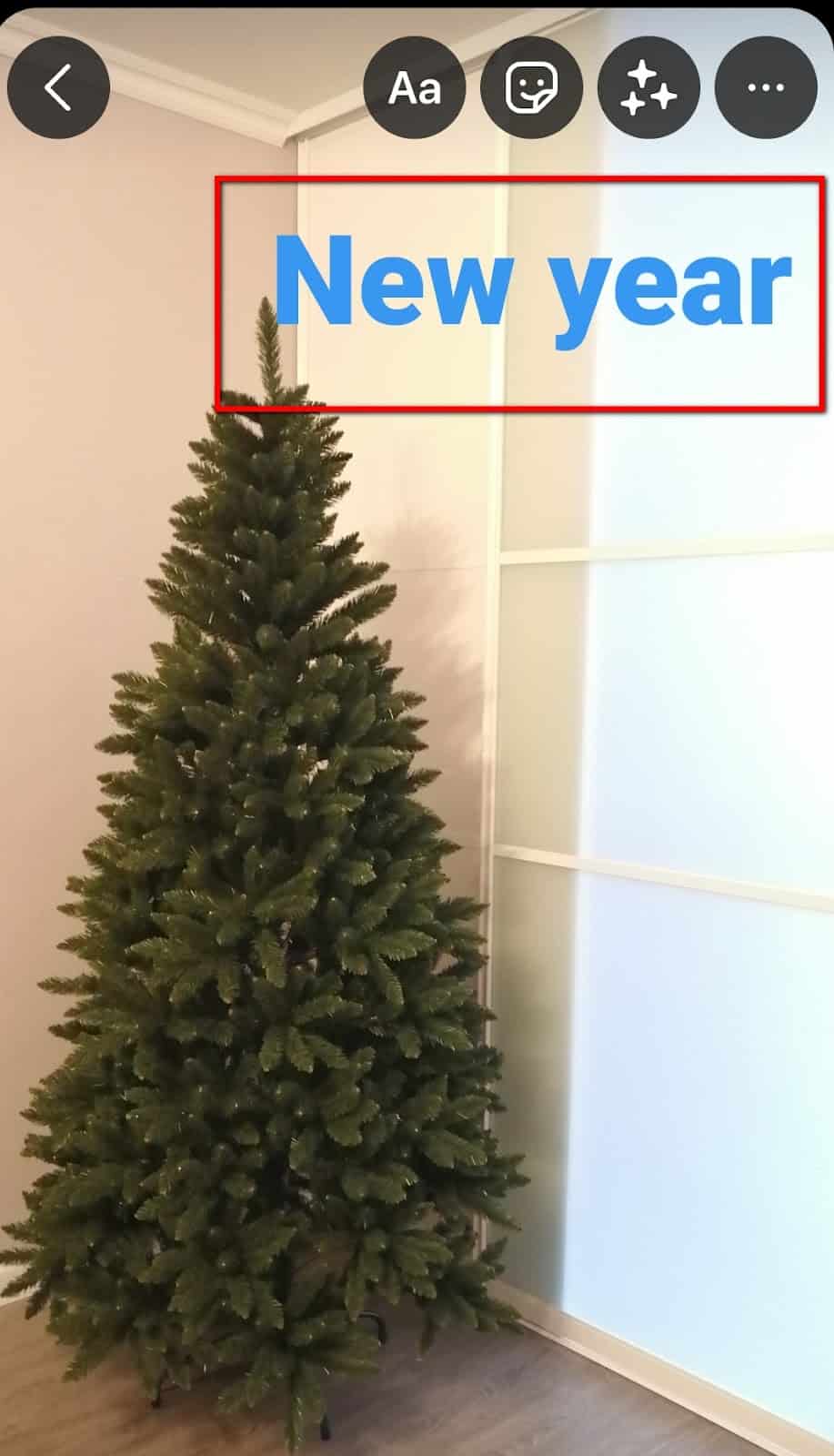
- Современный шрифт хорош в заголовках, так как использует только прописные буквы и обладает нужной плотностью.

Неоновый шрифт выглядит словно подсвеченный изнутри
Если важно привлечь внимание, этот шрифт подойдет идеально, но лучше не использовать его в длинных текстах

- Печатный шрифт, наоборот, хорош, если текста в истории планируется много. Он понятен и хорошо читаем.

- Двойной с тенью шрифт выглядит объемно, имеет наклон. Рекомендуется для заголовков и коротких фраз.

- У креативного шрифта есть особенность: он привлекательно смотрится на латинице, а вот русские буквы пишутся стандартно, без эффекта рукописного начертания.
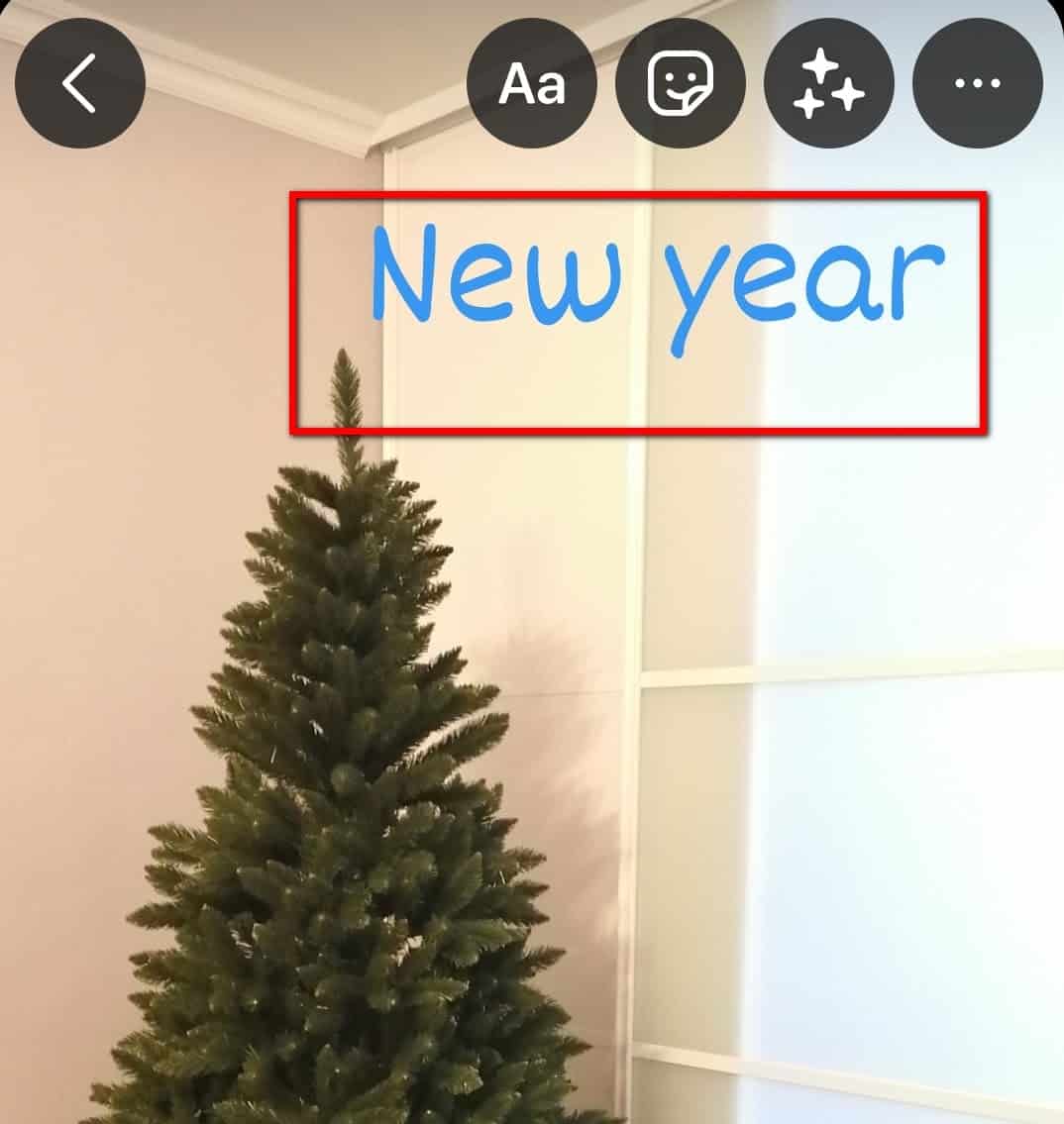
- Журнальный шрифт придает тексту более дорогой вид. Он хорош при описании солидных компаний, крупных событий, глянцевой хроники.

- Универсальный прописной шрифт можно использовать почти везде. Его отличает округлость и большая мягкость в написании.
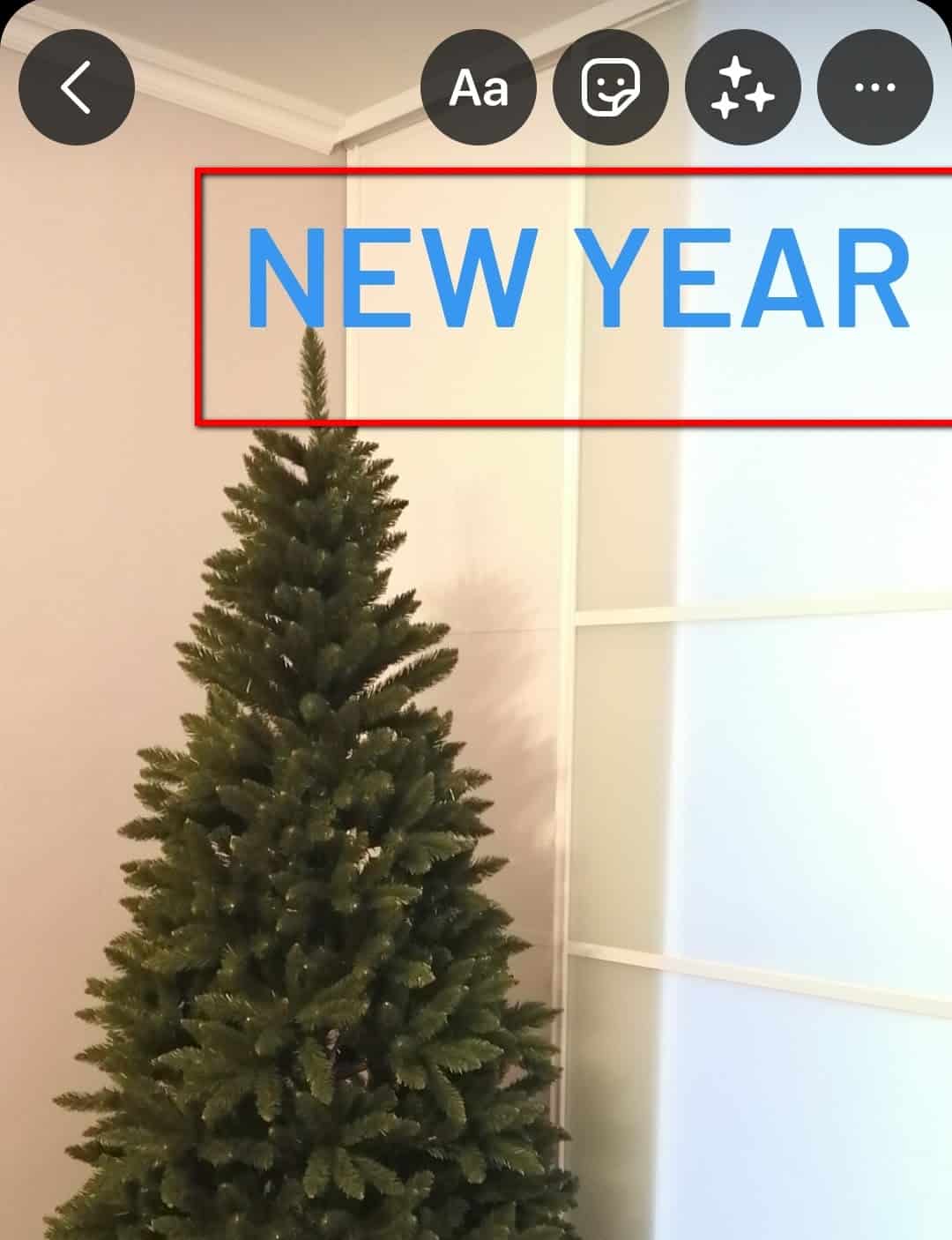
- Классический шрифт с засечками идеален для длинных текстов. Этот шрифт рекомендуется накладывать на спокойный однотонный фон, чтобы слова были хорошо видны.

Коротко о главном
Памятка по использованию шрифтов в Instagram* (продукт компании *Meta, которая признана экстремистской организацией в России):
- Дизайн всех шрифтов должен соответствовать тематике и дизайну вашего профиля.
- Не применяйте в одном посте много разных начертаний. Такой «пестрый» текст сложно воспринимать.
- После публикации убедитесь, что пост выглядит органично как на компьютере, так и на смартфоне.
- Ваши подписчики должны с первого раза понимать смысл каждой фразы. Непонятные надписи раздражают посетителей.
- Используйте шрифты так, чтобы ваш аккаунт выделялся на фоне конкурентов, был узнаваемым. Стиль оформления текста должен ассоциироваться с вашим брендом. Это повысит вовлеченность аудитории.
Как использовать красивые шрифты в сторис Инстаграм
Добавить красивые шрифты в сторис, можно при добавлении истории в режиме «Создать» или в редакторе текста. При добавлении текста, нужный вариант шрифта можно выбрать ниже текстового поля.
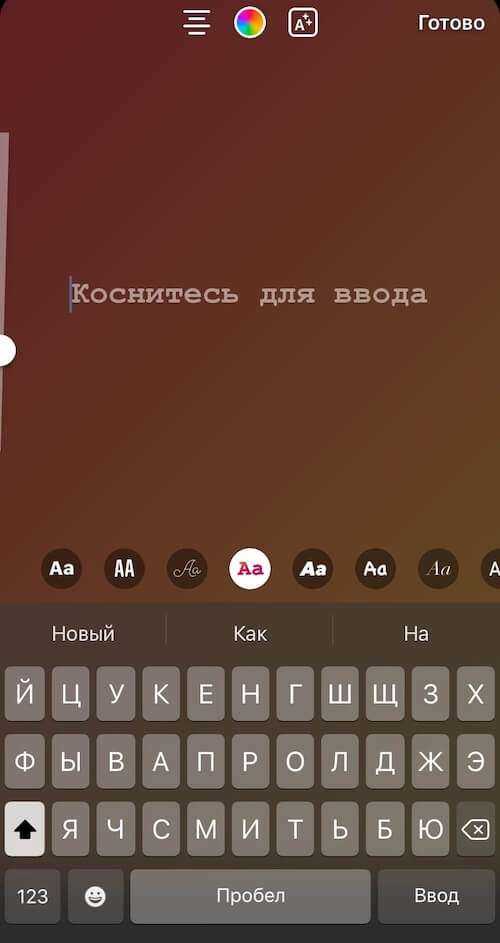
На данный момент доступно 9 шрифтов на выбор.

Instagram постоянно добавляет новые функции для Истории, и бывает сложно не отставать от них всех. Например, только за последние месяцы:
- Instagram запустил стикеры «Оставайся дома», чтобы продвигать меры по снижению воздействия COVID-19;
- Instagram обновил предварительный просмотр видео из IGTV для историй, теперь первые 15 секунд видео IGTV будут воспроизводиться в истории;
- Instagram запустил новый стикер «Challenge».
Instagram также тестирует стикер «DM ME» для перехода в личные сообщения из историй и стикер для продвижения бизнес-профиля.
Учитывая скорость появления различных обновлений, советуем периодически заглядывать в Истории», проверять, какие новые инструменты и функции вам доступны, а также сразу их использовать.
Хотя новые шрифты не являются таким уж важным обновлением в плане функционала, они добавят вариативности при создании и оформлении историй в редакторе Инстаграм.
Если вы хотите изменить цвет текста, выберите кружок с нужным оттенком внизу экрана или нажмите на пипетку для более точного подбора цвета.
Как настроить?
Создать, редактировать, удалить быстрые ответы можно в: Меню — Настройки — Компания — Сохранённый ответ.
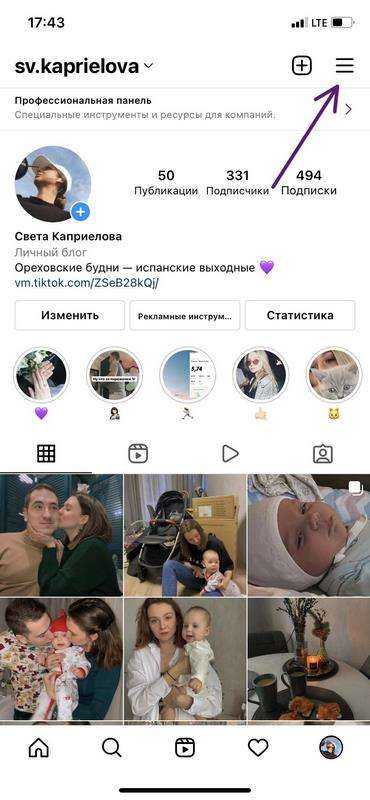
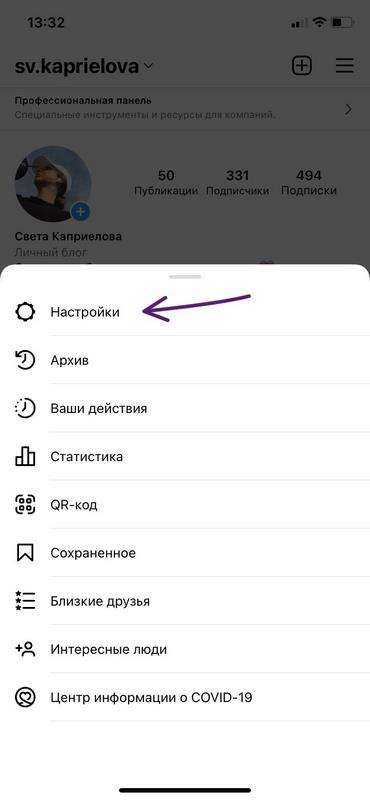
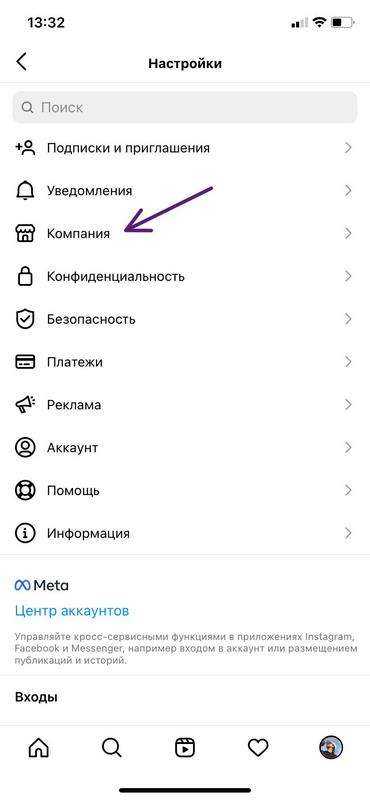
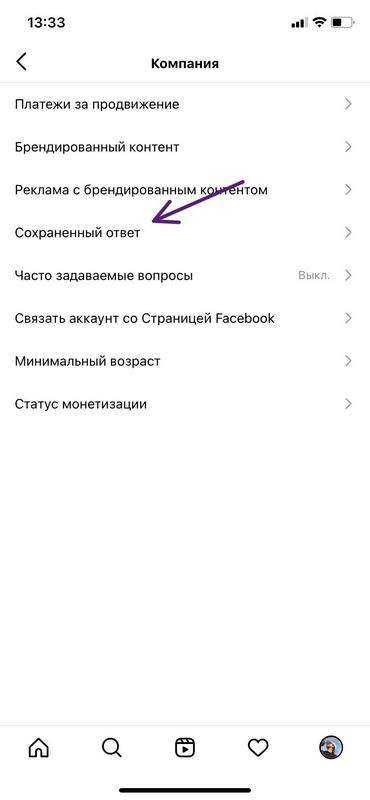 Путь к быстрым ответам
Путь к быстрым ответам
Первый способ создания автоответа — нажать плюс в правом верхнем углу.
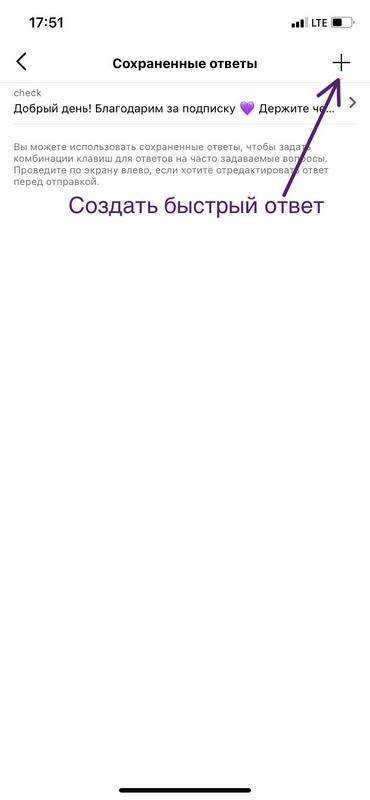 Один из способов создания быстрого ответа
Один из способов создания быстрого ответа
- Нужно ввести комбинацию клавиш. Именно их вы будете вводить в окно сообщения, чтобы получить развёрнутый ответ.
- Написать текст сообщения.
- Сохранить.
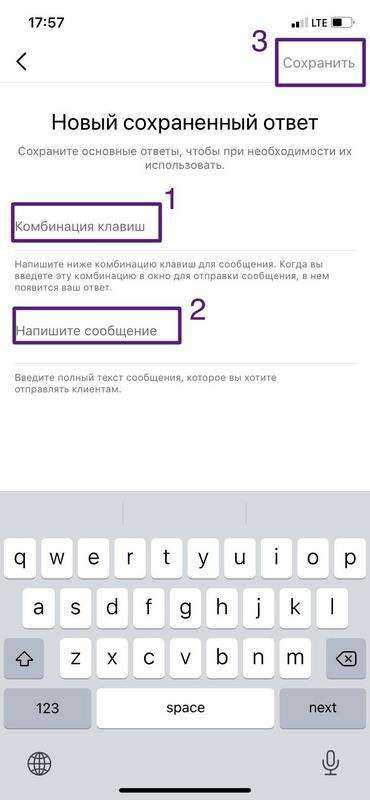 Создание автосообщения занимает не больше минуты, зато экономит «кучу» времени в будущем
Создание автосообщения занимает не больше минуты, зато экономит «кучу» времени в будущем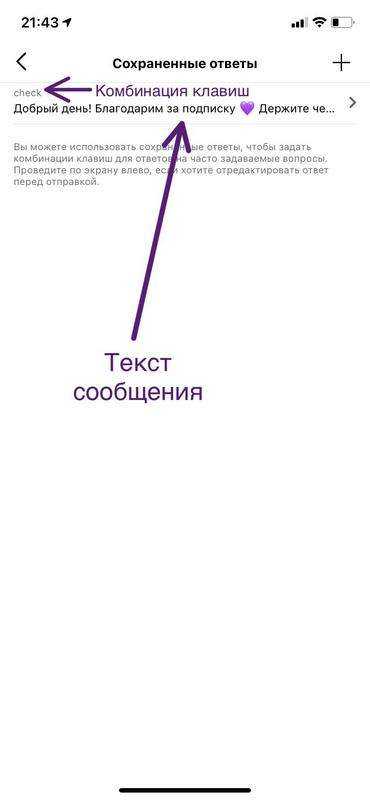 Вы всегда можете добавить в список новые шаблоны по мере необходимости
Вы всегда можете добавить в список новые шаблоны по мере необходимости
Тут же можно редактировать и удалять шаблоны.
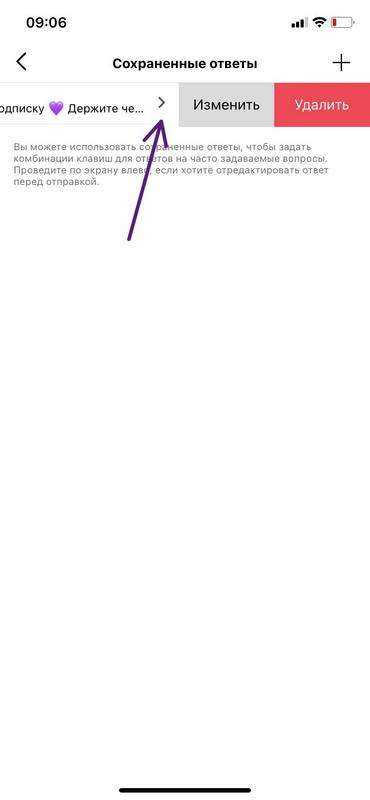 Сдвиньте шаблон влево для редактирования или удаления
Сдвиньте шаблон влево для редактирования или удаления
Второй способ создания автоответа через сообщения.
Шаг 1. Заходим в любой диалог.
Шаг 2. Нажимаем плюс в правом нижнем углу.
Шаг 3. Выбираем иконку с тремя точками.
Шаг 4. Нажимаем «Новый сохранённый ответ» или плюс в правом углу.
Дальше действуем по предыдущему алгоритму.

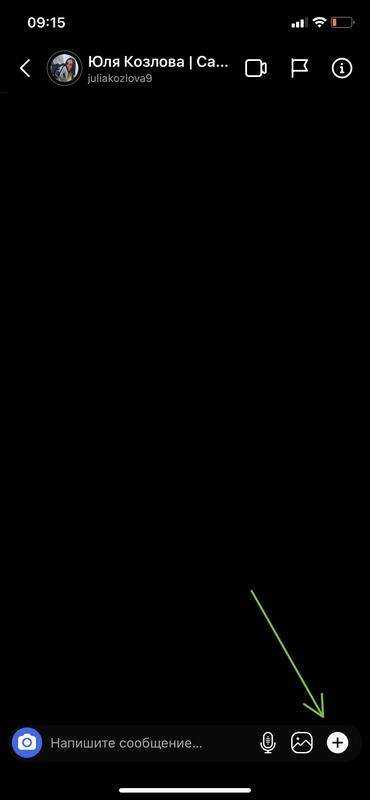
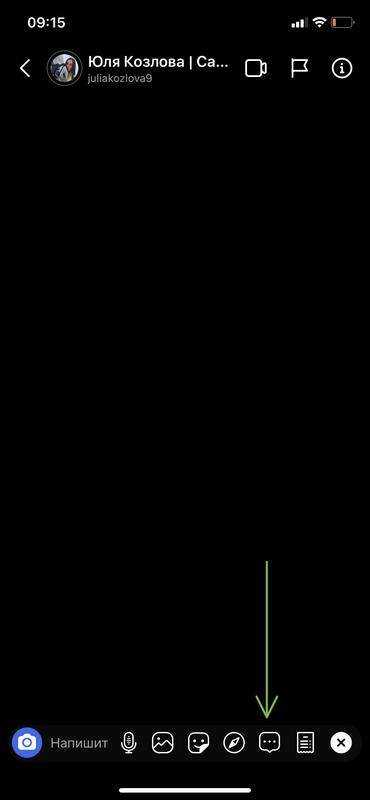
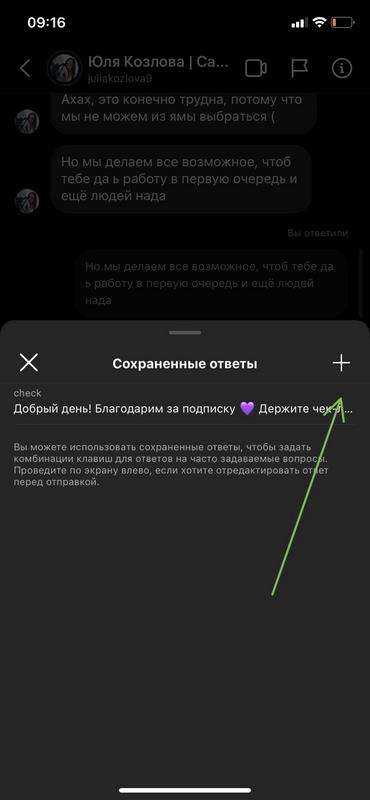
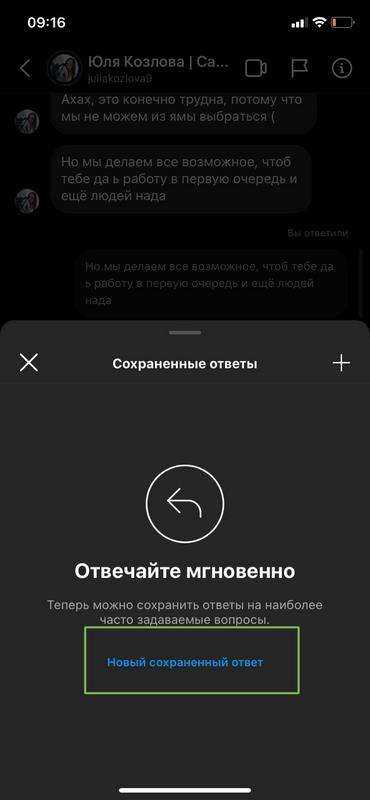 Второй способ создания быстрых сообщений
Второй способ создания быстрых сообщений
Третий способ создания автоответа из отправленного сообщения.
Шаг 1. Зайти в диалог и выбрать сообщение, из которого хотите сделать быстрый ответ.
Шаг 2. Зажать это сообщение пальцем, чтобы открыть меню действий.
Шаг 3. Нажать «Ещё»
Шаг 4. Выбрать «Сохранить».
Вас перебросит в окно создания автоответа. Шаблон автоматически заполняется текстом сообщения, остаётся только добавить комбинацию кнопок. Если нужно, текст можно поменять.
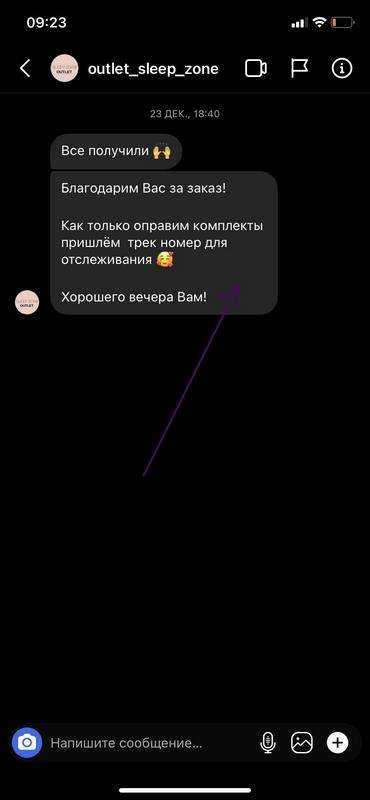
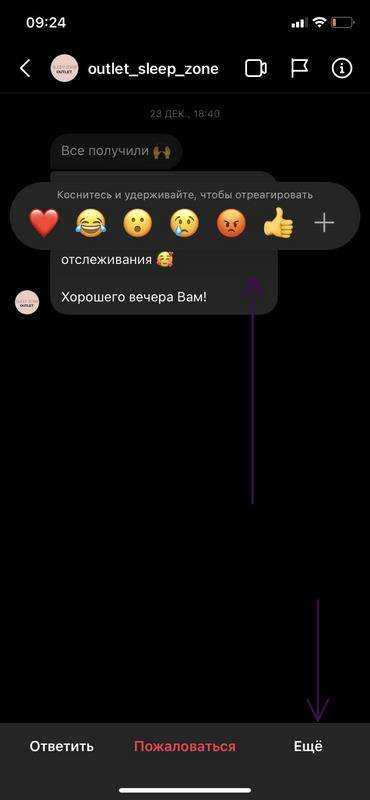
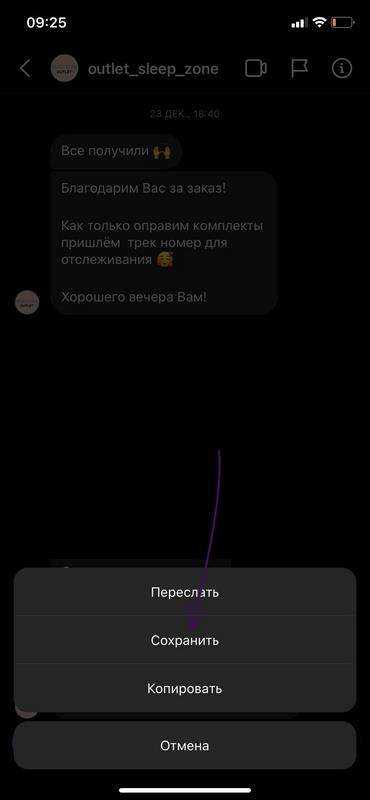
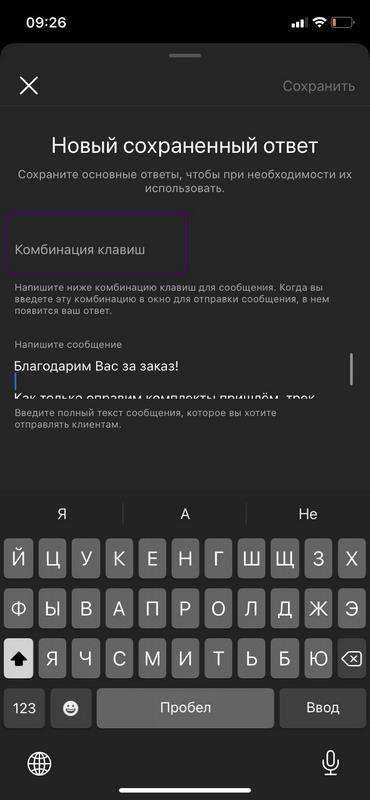 Третий способ создания быстрого ответа
Третий способ создания быстрого ответа
Перевод для комментариев в Инстаграме: как работает
Перевод комментариев в Инстаграме возможен только сторонними способами. В официальном приложении отсутствуют функции для перевода на родной язык, даже с настроенной геолокацией и выставленными параметрами.
Как переводить комментарии в Instagram:
- использовать Google-переводчик. Нужно перепечатать комментарий на выбранном языке и получить ответ;
- через мод Instander для Инстаграма. В его функционал входит копирование комментариев, без перепечатывания;
- Яндекс Переводчик. В функционал входит перевод текста по картинке.
Если пользователю нужно перевести и ответить стоит обратиться к первому варианту. В строке переводчика можно менять направление и писать ответы на удобном для собеседника языке.
Перевод для описания под постом
Под многими публикациями текст в описании может быть написан на другом языке. Чтобы сделать контент доступным для разных пользователей, в Инстаграме есть перевод. Но он направлен только на текст под фото или видео, а не для отзывов ниже.
Как сделать перевод под постом:
- Зайти в социальную сеть – перейти к записи, которая написана на другом языке.
-
Выбрать в конце «Перевести» – подождать, пока загрузится информация.
К тому же, многие владельцы блогов и сообществ используют двуязычные описания. Это способ расширить аудиторию и поближе узнать своих фанатов.
Используем переводчик и Instander
Устанавливая модификацию на смартфон, пользователь получает преимущество в виде копирования комментариев. Такой вариант подходит, если ответ невозможно переписать (не позволяет раскладка клавиатуры, использованы сленговые выражения, которые сложно правильно переписать).
Для работы с модом пользователю придется удалить официальную версию Instagram и уже после – установить стороннюю.
- Бесплатный анализ аккаунта.
- ТОП 10 Самых красивых мужчин.
- ТОП 10 богачек в Инстаграм.
- ТОП 10 красавиц в Инстаграм.
- 100 вопросов для Stories.
- Цитаты и подписи.
Как использовать для комментариев:
- Открыть Instander – перейти к публикации.
- Нажать по комментарию, который нужно скопировать.
- Зажать пальцем по тексту – нажать сверху: «Копировать».
- Перейти в переводчик – вставить полученный текст.
Пользователь получит перевод и сможет ответить отправителю.
Чтобы перевести с компьютерной версии – достаточно просто скопировать отзыв и перевести его таким же способом.
Делаем скриншот для перевода в Instagram
Ещё один альтернативный способ, как перевести комментарии – сделать скриншот и использовать Яндекс Переводчик. В функции входит перевод по картинке, то есть: нужно загрузить изображение с текстом, чтобы сервис его перевел. При создании скриншота лучше использовать встроенную функцию, а после – обрезать через графический редактор. То есть, выделить ту часть, которая необходима.
Как воспользоваться:
-
Перейти в Инстаграм – выбрать публикацию с комментариями.
-
Сделать скриншот – обрезать изображение в редакторе.
Перейти в Яндекс.Переводчик – выбрать вкладку: «По изображению».
- Указать язык перевода – получить ответ в текстовом формате.
Для красивого текста
6. AppForType
Одно из самых известных приложений для создания красивого текста. С его помощью можно добавлять на свои фото уже готовые надписи-стикеры, самому писать текст, накладывать мазки, брызги. В программе доступно более 750 готовых леттеринг-надписей (категории «Путешествия», «Блоги», «Любовь», «Кофе» и другие), а также 54 шрифта, от каллиграфии до строгих или печатных начертаний. Большая часть шрифтов поддерживает кириллицу. Пользователи могут изменять размер надписей и элементов, экспериментировать с их цветом.
Бесплатно на iOS и Android доступны базовые стикеры и шрифты, которых может быть вполне достаточно для создания уникального дизайна историй. Купить все шрифты и надписи предлагается за 229 рублей.
Шрифт называется Billabong и Lobster. Оба шрифта имеются во всех начертаниях. Без труда нашел также и кириллический вариант. Размещать ссылку здесь по понянтым соображениям не буду, но найти эти шрифты в гугле и яндексе не составит особого труда.
Какой шрифт используется в instagram?
Недавно встала задачка найти заверстать материал шрифтом из инстаграмма. Шрифт прикольный, им можно стилизовать фотографии, да и просто сделать какой-нибудь интересный самостоятельный полиграфический продукт.
Шрифт называется Billabong и Lobster. Оба шрифта имеются во всех начертаниях. Без труда нашел также и кириллический вариант. Размещать ссылку здесь по понянтым соображениям не буду, но найти эти шрифты в гугле и яндексе не составит особого труда.
Чтобы установить шрифт инстаграм на компьютер, воспользуйтесь штатными установщиками Windows или MacOS.
У стандартного текстового редактора в Инстаграм есть ограничения:
Формат выкладываемых сториз
В настоящее время для того, чтобы создать временную публикацию в Instagram существуют различные вариации:
- только картинка или фильм;
- публикация надписи;
- наложение содержательных частей на общий фон;
- создание коллажей с использованием иных элементов (gif-изображения, метки, опросы и прочие).
Добавление блоков с надписями существенно упрощает процесс передачи эмоций и мыслей. А за счет креативного подхода к вопросу о том, как выделить текст в инстаграме в истории, можно добиться дополнительного одобрения других пользователей. Возможности для творчества от обновления приложения становятся все шире.
Что такое быстрые ответы в Instagram*
Недавно Instagram* предоставил функцию быстрых ответов всем бизнес-аккаунтам. Быстрые ответы — это отформатированные заготовки, которые вы настраиваете и затем вставляете в личное сообщение, чтобы не набирать один и тот же ответ разным людям снова и снова
Обычному пользователю платформ такая функция вряд ли понадобится, поэтому работает она только для бизнес-профилей. Для компаний и маркетологов это хороший способ сэкономить время.
Обратите внимание, что быстрые ответы — это не чат-бот, как в Facebook* Messenge, и не автоматические правила электронной почты, установленные для определенных ключевых слов или фраз. Вам все равно придется открыть и прочитать отправленные сообщения, а затем выбрать шаблон из списка
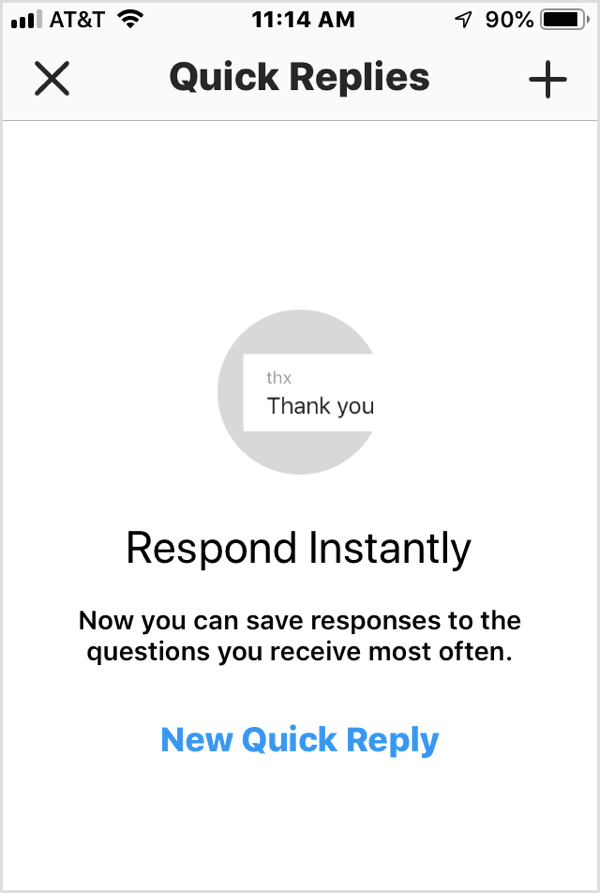
Почему инстаграм стал на английском языке?
Стремясь улучшить жизнь своим почитателям, администраторы придумывают интересные фишки. Опция перевода внедрялась поэтапно, но иногда сбивались конфигурации аккаунтов. До сих пор регистрируются сбои, когда человек заходит к себе и видит вместо привычных букв английские. Изменить это не получается, начинается паника. Для начала попробуйте:
- Выбрать Settings, щелкнув на три полоски вверху экрана.
- Найти language.
- Кликнуть по Russian.
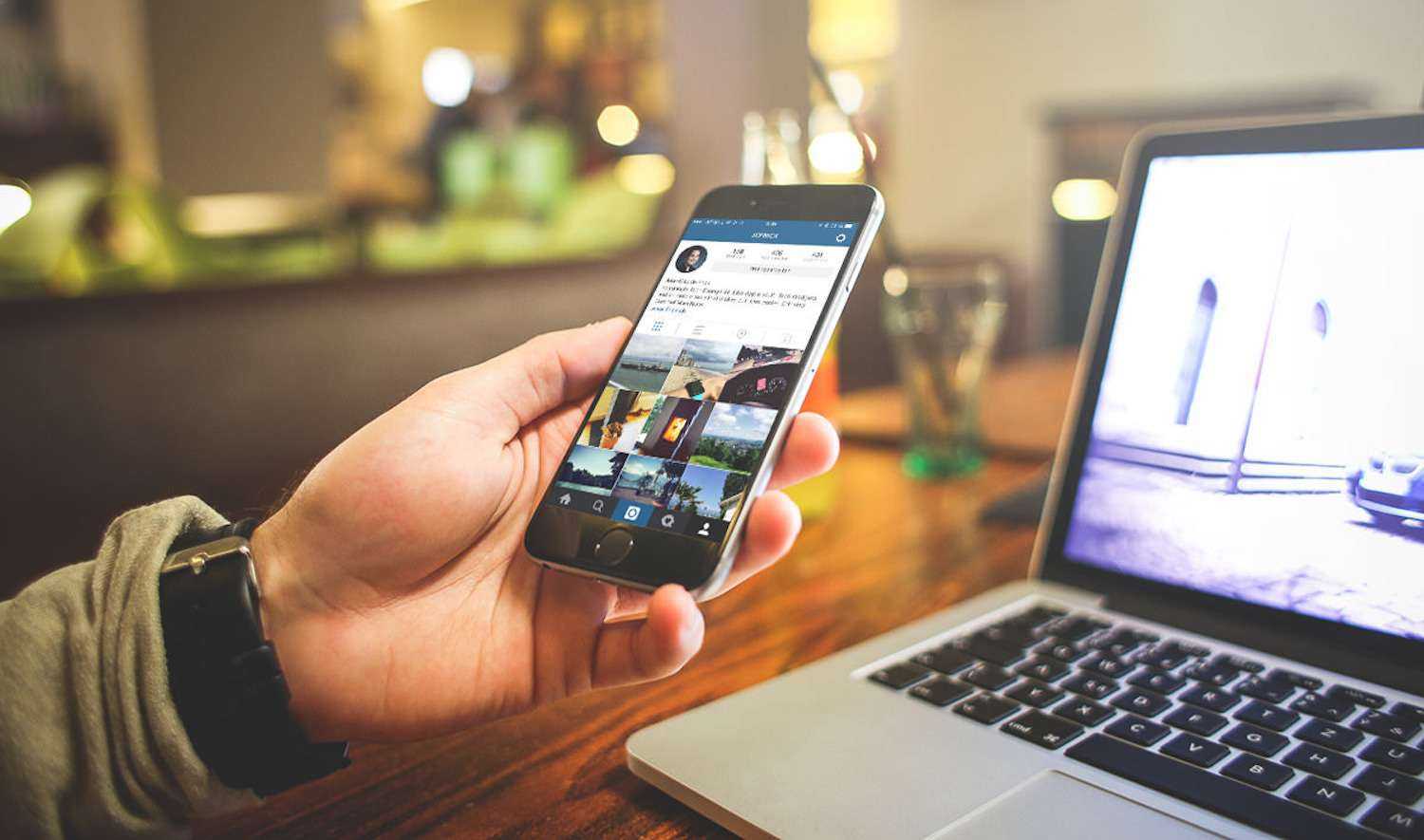
Если после этих действий ваша страничка не запестрела русскими буквами, переустанавливайте программу.
Транслейтинг – важное новшество, так как в сети сидят люди со всего мира. Многие используют страничку для продвижения бренда или услуг
Русскоязычным удобно нажать на кнопочку и прочитать информацию на русском языке. Бывает так, что, почему-то, инстаграм переводит с английского на испанский или любой другой. Приходится искать в интернете как поступить. В первую очередь, проверьте языковые конфигурации профиля. После очередного обновления они могли сбиться. Не лишним будет дать доступ инстаграм к геолокации, а также узнать, верно ли определяется ваше месторасположение.
Точный перевод необходим для раскрутки на территории других стран, увеличения охвата и потенциальной клиентской базы. Беспрепятственное общение друг с другом стало возможным благодаря внедрению этой опции. Алгоритм прост в применении и доступен каждому владельцу аккаунта инстаграм. Перевести на другой язык можно:
- Личную информацию профиля.
- Тексты постов.
- Комментарии других людей.
В боковой части каждого абзаца находится строка, выделенная синим шрифтом. При нажатии на нее перед глазами предстает автоперевод.
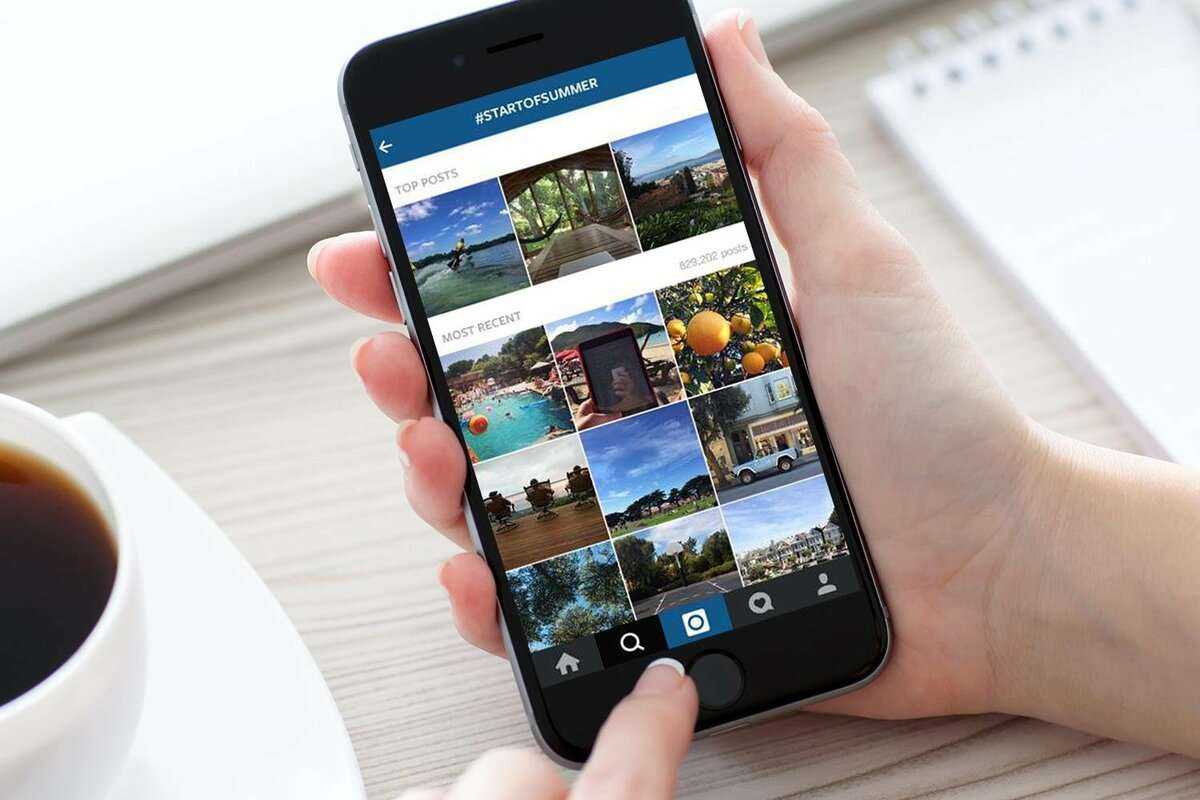
На телефоне
Чаще всего Instagram используется на смартфонах, самые популярные операционные системы на них — Android и IOS. У каждого есть отдельное приложение Instagram в соответствующем магазине приложений.
Android
В Android-версии приложения для изменения языка интерфейса выполните следующие действия:
- Коснитесь значка профиля.
- Коснитесь трех линий в правом верхнем углу.
- Выберите «Настройки», чтобы открыть параметры.
- В некоторых версиях вам еще нужно выбрать «Учетная запись» на русском языке. «Счет»
- Затем нажмите «Язык». На английском языке»
- Выберите подходящий. Чтобы искать быстрее, используйте строку поиска.
В браузерной версии Instagram для смартфонов смена языка происходит следующим образом:
- Коснитесь значка профиля.
- Нажмите на шестеренку в верхнем левом углу.
- В открывшемся блоке выберите «Язык». Если у вас есть английский, вам нужен «Language»
- Отрегулируйте нужный вам параметр.
iPhone
На айфонах стоит операционная система IOS, для этого в App Store есть отдельное приложение Instagram, смена языка следующая:
- Откройте приложение и коснитесь миниатюры профиля в правом нижнем углу. Выберите «Настройки».
- Откроется дополнительный блок с элементами параметров, нажмите «Настройки» или «Настройки»
- Найдите среди них «Язык» или «Язык» и нажмите на него.
- ВАЖНЫЙ!!! Выберите «Русский русский» вместо «Русская система по умолчанию»
- В появившемся окне нажмите «Изменить» или «Изменить».
Если вы используете Instagram через мобильный браузер, то:
- Коснитесь значка профиля.
- Выберите «Настройки».
- Нажмите «Язык» или «Язык», чтобы просмотреть блок доступных языков.
- Отрегулируйте параметр в соответствии с вашими потребностями.
На iOS
Чтобы изменить язык в Instagram на iPhone, вам необходимо:
- Откройте приложение.
- Зайдите в профиль, нажав на иконку внизу справа.
- Откройте меню, затем «Настройки» или «Настройки».
- Откройте последовательно «Учетная запись», затем «Язык». («Аккаунт» — «Язык»).
- Выберите то, что вы хотите.
Как сделать красивые шрифты для профиля в Инстаграме*
Чтобы сделать красивый шрифт для шапки Инстаграма*, нужно изменить описание профиля. Но сначала — сделать текст с красивым шрифтом с помощью телеграм-бота, сайта или приложения, о которых мы говорили выше. Далее – мини-инструкция по редактированию био.
- Заходим в приложении на вкладку со своим аккаунтом и выбираем «Редактировать профиль».
- Нажимаем «Биография» и вставляем скопированный текст с красивым шрифтом. Максимальная длина – 140 символов, можно ставить хештеги и упоминания других аккаунтов.
- Красивым шрифтом можно написать имя пользователя. Максимальная длина – 30 символов.
- Возвращаемся. Шрифты для профиля в Инстаграме* изменились.
На последнем скриншоте шрифт увеличен для наглядности
Для чего нужен текст в Сторис Инстаграм
Для начала рассмотрим цель текста, которые добавляется к истории. Всего возможно два варианта:
- Текст является коротким мнением и не так важен, как сама картинка или видеозапись. Тогда ему можно уделить меньше внимания;
- Текст является неотъемлемой частью контента и важен так же или сильнее, чем основной материал сторис. Такой текст пишется с целью привлечь большей людей, сильнее раскрыть тему и так далее.
Лучше всего найти лучший баланс между обоими вариантами. Как известно, Инстаграм — это площадка для визуального контента. Именно за ним сюда заходят сотни миллионов пользователей каждый день
Поэтому текст не должен перекрывать визуальную составляющую и концентрировать внимание на себе
Однако есть и те люди, которым более важна смысловая составляющая. Их привлекает как раз как можно больше текста
Поэтому лучше всего найти баланс, составив компактный и содержательный текст, при этом уделив внимание и самой картинке истории
Поле с блоком документа
Первым способом для того, чтобы в истории появились печатные слова, является функция «создать». Которая появляется при старте работы со сторис в режиме камеры (находится между возможностями «обычный режим» и «прямой эфир»).
При вводе информации будет предложен набор из вариантов оформления публикации:
- модерн (автоматически подбирает размер шрифта исходя из сообщения, имеет выравнивание по ширине, при этом строки могут быть набраны разным по размеру символами);
- неон (придает эффект сияния, выстраивает сообщение в узки столбик, выровненный по ширине);
- печатная машинка (самый простой в плане форматирования инструмент с выравниванием по левому краю);
- жирный (увеличивает шрифт и обеспечиваем полужирное начертание).
При решении задачи, как прикрепить текст в истории в инсте, актуален также выбор цвета букв. Его можно выбрать на стадии редактирования. Доступны 27 вариантов цветов, 9 из которых автоматически подстраиваются под цвет фона через опцию «пипетка» (расположена слева в ряду палитры).
Работа с фоном
Следующий этап оформления – выбор соответствующего сопровождения надписи. По умолчанию подложка под текст для истории в инстаграм выставляется в виде градиента. Сменить цветовую гамму этого элемента возможно через соответствующую кнопку, которая расположена в верхней панели инструментов второй слева (круг аналогичного цвета). Нужно отметить, что выбор простых сплошных заливок ограничен и не может удовлетворить все требования пользователей.
Приложения для телефона
В отличие от сайтов, в приложениях для айфона или андроида может быть более широкий функционал. Вот несколько полезных приложений, которые могут вам пригодиться.
Ig Fonts и Cool FontsЦена: бесплатно (с рекламой).Скачать: Google Play | App Store.
Простой сервис по подбору шрифтов. Принцип работы точно такой же, как и на бесплатных сайтах: вводим текст, получаем варианты, выбираем нужный и копируем к себе. Можно использовать потом для шапки профиля или как шрифт для постов в Инстаграме*.
Простое приложение, где нет ничего лишнего
Fonts ArtЦена: бесплатно (ограниченный функционал), 699 рублей – полный пожизненный доступ.Скачать: Google Play | App Store.
Через приложение Fonts Art можно установить виртуальную клавиатуру на телефон и сразу писать красивым шрифтом без шагов «копировать-вставить» с сайтов и приложений. При запуске перед вами появится готовая инструкция по установке
Но я бы посоветовал пользоваться дополнением осторожно: лучше не вводить через такую клавиатуру пароли и номера банковских карт
В бесплатной версии Fonts Art функционал небольшой, а часть шрифтов для букв можно получить только после просмотра рекламы. Зато набор иконок и вариантов огромен, но есть недостаток: программа не поддерживает кириллицу. Также здесь можно сделать обложки для хайлайтс, поменять иконки для приложений на телефоне, создать в специальном редакторе сторис и посты.
Пользоваться такой клавиатурой удобно, жаль, что русского языка нет
FontgramЦена: бесплатно (есть реклама).Скачать: Google Play.
Fontgram – приложение, которое заточено только под работу с текстом. Здесь можно не только выбрать другой шрифт для Инстаграма*, но и оформить его в стиле глитч- или текст-арта. Бонусом: инструменты для копирования слов, создание фраз из разных шрифтов и так далее.
Большинство шрифтов, к сожалению, не поддерживают кириллицу
TextЦена: бесплатно (ограниченный функционал).Скачать: Google Play | App Store.
Графический редактор, в котором можно добавлять надписи на фотографии или делать красивый шрифт для сторис в Инстаграме*. Функционал широкий: есть стикеры, готовые фразы, шрифты, фоны, коллажи. Удобная фишка: редактор позволяет работать со слоями, как в Фотошопе. Поддерживает русскую раскладку.
Приложение позволяет делать стильные обложки для постов
PostmeЦена: от 249 рублей в месяц.Скачать: Google Play | App Store.
Postme – сервис по созданию черновиков постов и их визуальной выкладке в ленте Инстаграма*. В редакторе постов можно добавлять красивые шрифты для букв сразу в текст, а потом постить в свой аккаунт. Правда, приложение платное, зато поддерживает не только английские, но и красивые русские буквы.
Большинство функций в приложении – платные
InStoryЦена: бесплатно (базовый функционал), полный доступ – от 349 рублей в год.Скачать: Google Play | App Store.
Редактор сторис с широким набором функций и готовыми шаблонами на любой случай. Здесь можно рисовать целые текстовые блоки разными шрифтами, менять их цвет и размер. Есть возможность работать с самим оформлением Историй: менять фоны, изображения, добавлять эффекты.
В приложении много шаблонов, которые пригодятся всем, кто постит в сторис текст
SnapseedЦена: бесплатно, без рекламы.Скачать: Google Play | App Store.
Бесплатный профессиональный редактор от Google c огромным количеством возможностей по настройки фото: яркость, экспозиция, эффекты, фоны. Плюс можно настроить шрифт под себя и наложить его на картинку.
В Snapseed самый большой набор инструментов по обработке фоток и созданию шрифтов. И все это – бесплатно
Как переводить описание к фото
Основной способ подачи информации в инстаграме – это выкладывание фотоснимков. Многие пользователи выкладывают описание к фотографиям на английском, польском, украинском, языке, многие на русском. Чтобы люди могли понимать друг друга, необходим перевод языка в инстаграм.
Чтобы перевести любой комментарий, или надпись на нужный язык, можно воспользоваться функцией нового сервиса переводчика. Есть еще один вариант – поменять язык в настройках. В данном случае информация будет автоматически переведена на тот язык, который пользователь установил пользователь в настройках своего аккаунта.
Как сделать бегущую строку в Инстаграм в сторис
Для создания в сторис Инстаграм бегущей строки, которая бежит от края до края, нет стандартных инструментов, но можно использовать сервис Supa.
Видео с бегущей строкой делается в Супа, а стикеры добавляются уже непосредственно в самой Инстаграм.
Алгоритм создания бегущей строки для сторис Instagram в сервисе Supa:
- Перейдите на сайт Supa.ru;
- Начните создавать историю по шаблону или с нуля;
- Добавьте текст на страницу;
- Разместите блок текста за пределы правого края;
- Активируйте режим анимации «Стартовая» и укажите направление «Слева»;
- Анимации «Основная» и «Финальная» отключите;
- Скачайте видеоклип и опубликуйте его в своей истории.
У видео–редактора Supa очень широкие возможности для создания анимированных историй, освоив все или часть его инструментов можно в значительной степени улучшить качество создаваемого контента.
Репост stories через специальные утилиты
Если предыдущие способы не сработали, придется прибегнуть к помощи сторонних программ, приложений. Они предлагают разные функции. Кроме возможности добавить к себе публикацию в Инстаграм, можно ее сохранить напрямую на телефон, посмотреть анонимно. Сервисы помогают скачать историю в память телефона и запостить ее после к себе в Инстаграм.
Список проверенных утилит для Инстаграм:
— Story Saver/StorySave.
— StoryReposter.
— Repost and Save.
— Repost Stories.
— Сайт Storiesig.com.
— Расширение IG Story для браузера Chrome.
Каждая из них справляется с добавлением сторис к себе в истории Инстаграм, они не содержат вирусы и вредоносные ПО.
Как добавить историю в архив Инстаграм?
О создании архива Инстаграм заговорил ещё полгода назад, но функция эта находилась в стадии продолжительного тестирования и была доступна только пользователям некоторых стран. Теперь, иста-истории будут автоматически сохраняться в Архив Инстаграм после прохождения 24 часов.
Так что, если вы вдруг забыли сохранить историю, — нет проблем! Инстаграм всё сохранит за вас А уже из архива вы сможете добавлять истории в папки особенных историй или же публиковать истории в вашем профиле.
Кстати, если вы хотите скачать свою или чужую историю на телефон, а не просто сохранить её на облако Инстаграма, то воспользуйтесь нашей инструкцией по данной выше ссылке.

Итак, для входа в Архив с Историями нужно кликнуть на кружок «Архив» в вашем профиле. Оттуда вы с лёгкостью сможете переключаться между архивом сообщений и новым архивом Историй. В самой первой Истории каждого дня будет отображаться отметка даты (см. изображение 2), которая поможет вам перемещаться по вашему архиву по мере прокрутки.
Нажмите на любую историю в своем архиве, чтобы посмотреть её. Отсюда вы сможете добавить заархивированную историю в новую Историю текущего дня (т. е. можете повторить пост), поделиться ею как обычной записью или же сделать историю особенной, добавив её в папку.
Обратите внимание, что только вы можете просматривать свои архивные Истории. Инстаграм также даёт возможность в любое время отключить автоматическое архивирование историй в настройках профиля
Для этого зайдите в настройки профиля ⇒ Кликните на настройки историй ⇒ Под заголовком «Сохранение» деактивируйте второй бегунок «Сохранение в Архив». Если вдруг захотите снова включить архивирование, то просто повторно выполните все шаги.
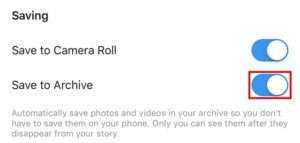
Повышение производительности и доступности историй
За последние месяцы мы увидели, сколько приложений и платформ наконец сделали ставку на что-то столь необходимое, как улучшение доступности . То, что для тех, кто не страдает какими-либо видами инвалидности, может показаться ненужным, но, по крайней мере, если у вас есть какие-то проблемы со зрением, слухом или подвижностью, все кардинально меняется.
Таким образом, правда в том, что с этим дополнением доступность историй улучшается и облегчает их чтение для всех пользователей с проблемами слуха. И это то, что они уже смогут точно знать, что в них говорится, благодаря автоматически сгенерированным субтитрам.
Чтобы иметь возможность сделать это до или перед публикацией, пользователю приходилось добавлять субтитры, «сжигая» их с помощью видеоредактора, или прибегать к такой опции, как добавление текста с сообщением из приложения Instagram вручную. То, что совсем не удобно или похоже.
Добавляя эти субтитры, когда вы не можете активировать звук или не хотите этого делать, вы сможете точно знать, что считается. Это очень хорошо для всех нас, кто всегда носит свои телефоны в беззвучном режиме.
Почему нет анимированного текста в Инстаграм сторис
У некоторых пользователей возникает вопрос, почему нет значка анимации для текста в сторис.
Данная ситуация может сложиться по следующим причинам:
- проблемы с приложением;
- приложение не обновилось;
- устаревшая операционная система;
- обновление не вышло на территории страны, где проживает пользователь.
В первом случае необходимо посетить Магазин приложений и загрузить последнюю версию. Для того, чтобы это сделать, можно нажать и удерживать иконку программы. Это позволит вызвать меню с дополнительными возможностями. В некоторых устройствах с его помощью можно установить последнюю версию приложения.
Если устарела операционная система, то следует зайти в основное меню на смартфоне и посмотреть сведения. В настройках выбираем пункт «Основные», «О телефоне», «Обновление ПО». Здесь нужно посмотреть версию операционной системы, а при необходимости установить последнюю.
В случае, когда пользователь находится в стране, где не поддерживается обновление, сделать печатающий текст или другие анимированные эффекты получится только через сторонние утилиты.
Разработчики Инстаграма постоянно совершенствуют свой продукт. Для того, чтобы разнообразить контент, пользователи могут использовать различные инструменты. Среди них анимация текста в историях социальной сети. Разработчики предлагают несколько вариантов эффектов.
Редактируем цвет шрифта
После того, как вы выберите из пяти вариантов шрифта, вы можете редактировать текст для дополнительной стилизации.
Чтобы выбрать цвет для текста, выберите цвет вашего шрифта из цветовых пузырьков снизу экрана. Или кликните и удерживайте любой пузырек, для того, чтобы открылся цветовой спектр, через который вы сможете выбрать кастомный цвет.
Вы можете сменить цвет конкретных букв или слов в вашем тексте, выделив нужную букву или слово, и затем кликнув на другой цвет.
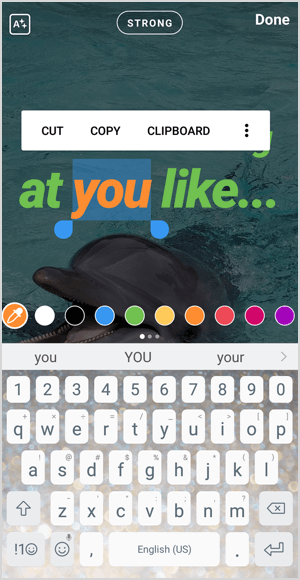
Вы даже можете создать эффект градиента для текста. Кликните и выберите радиус текста в строке, к которому вы хотите применить градиент, а затем кликните и удреживайте любой цвет на пузырьке, чтобы открыть цветовой спектр. Параллельно, одной рукой, проведите вашем пальцем по тексту, а другой рукой, проведите другим пальцем по цветовому спектру в нужном направлении, в котором вы хотите использовать ваш градиент.
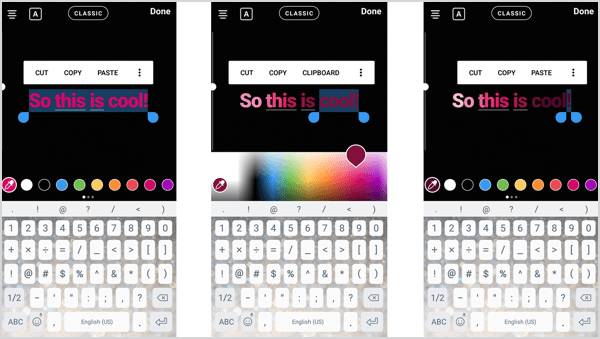
Частые вопросы
Как не наткнуться на мошенников, выбирая приложения для создания субтитров?
Будьте внимательны, читайте отзывы, перед покупкой используйте платные периоды. Пользуйтесь нашей подборкой с проверенными приложениями.
Какой цвет субтитров наиболее трендовый для конца 2021 года?
Жёлтый, охра и другие похожие оттенки.
Портят ли субтитры качество видео?
Если пользоваться хорошими приложениями или делать вручную через Инстаграм, то нет, качество ничего не испортит.
Рекомендуем по теме
Как делать красивые сторис в Инстаграме
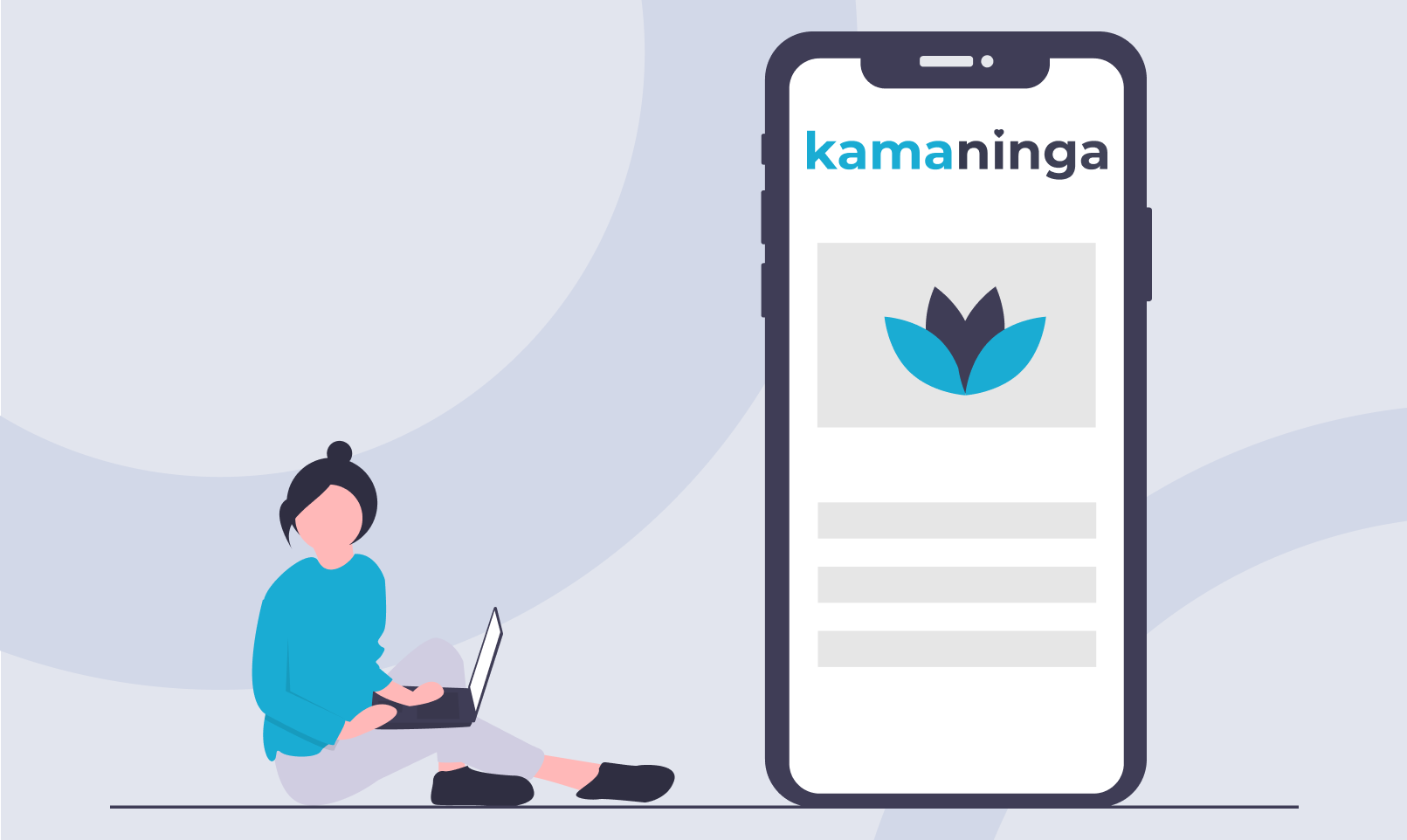
Длительность сторис в Instagram

Как в сторис сделать ссылку на пост в Инстаграм

Как записать сторис в Instagram
Как добавить субтитры в видео на iPhone. Добавить субтитры в сторис






























